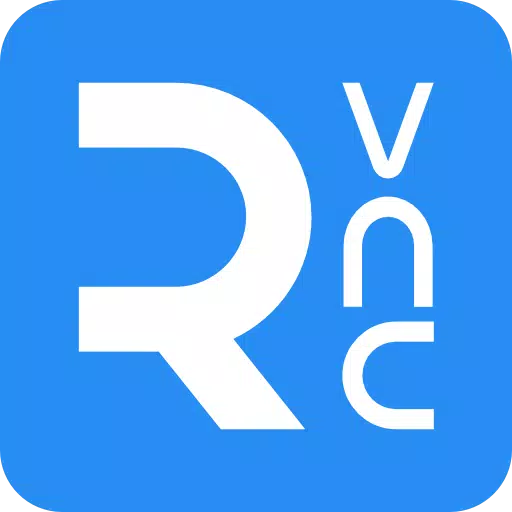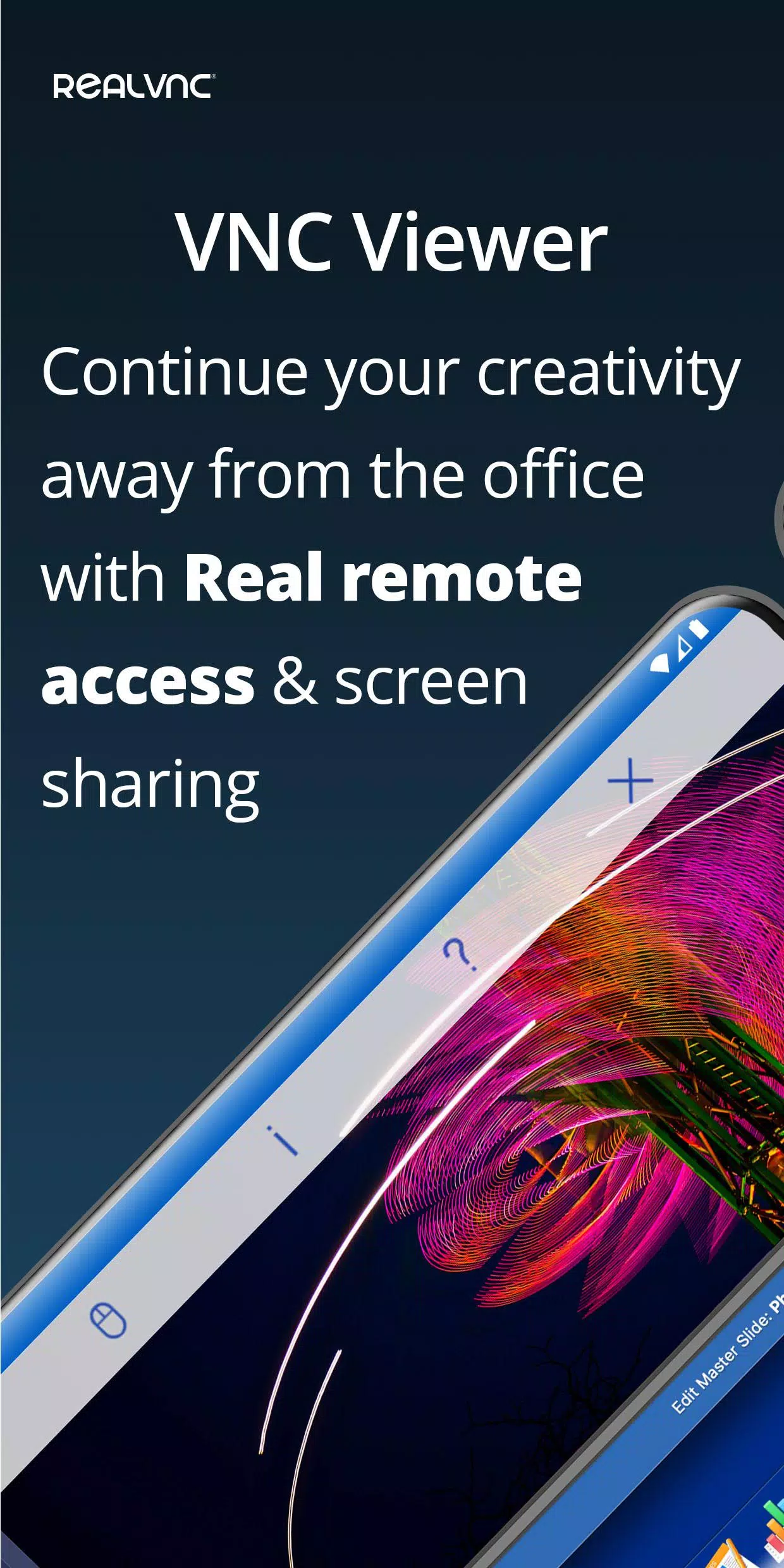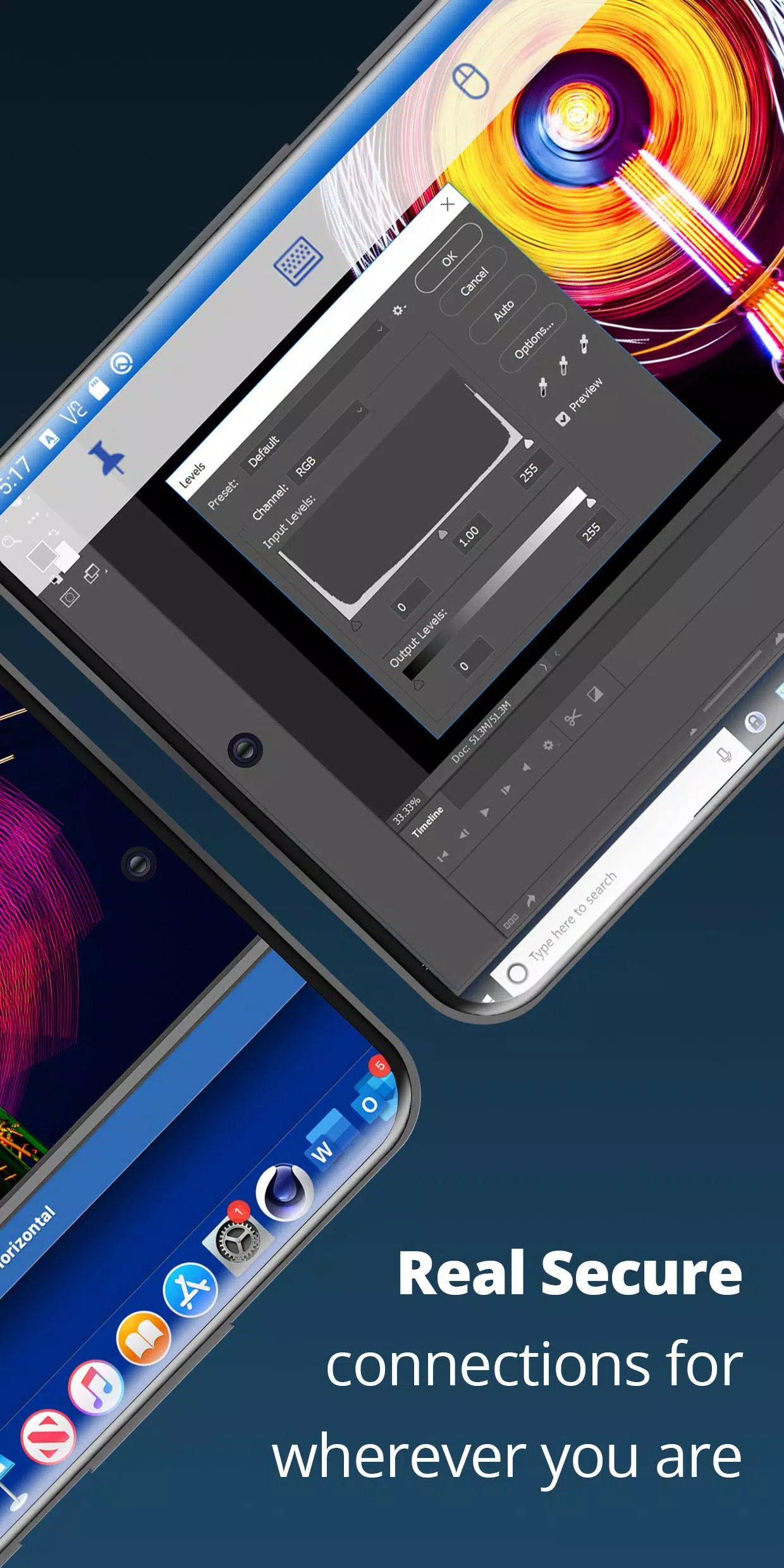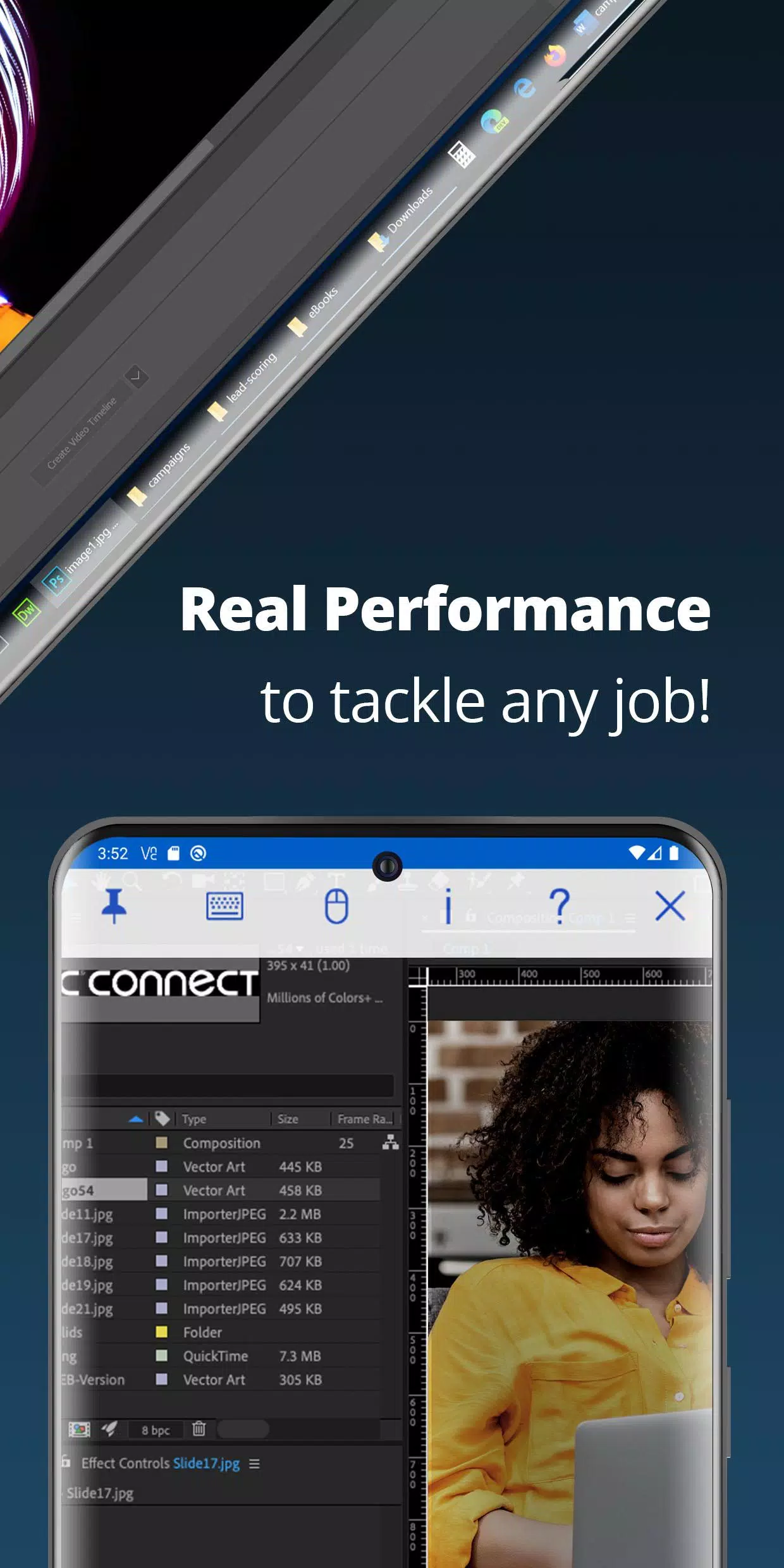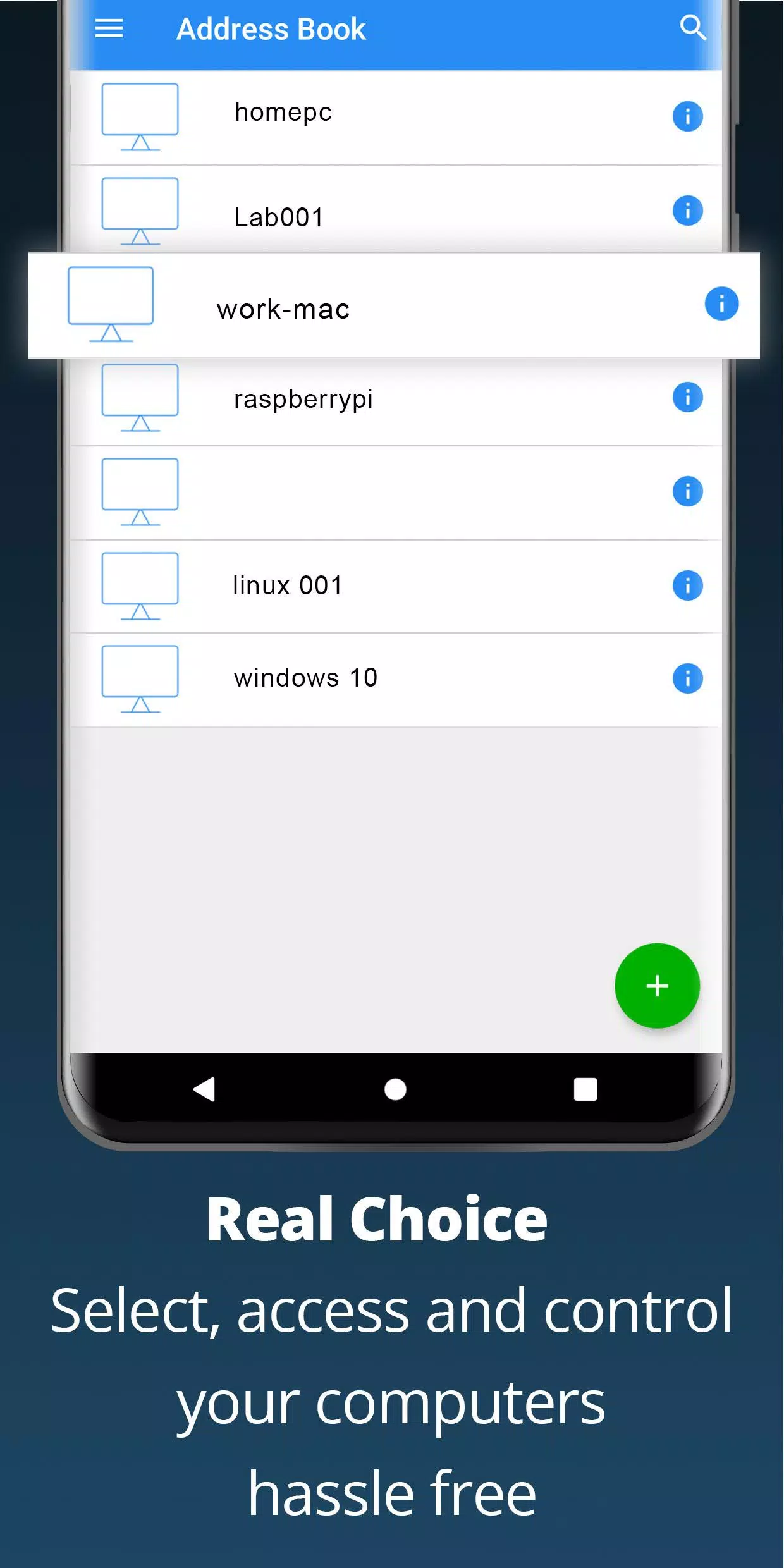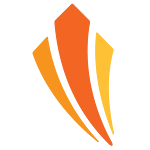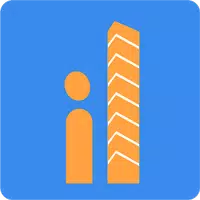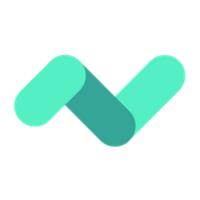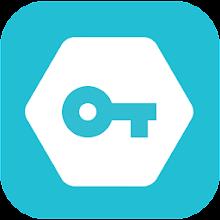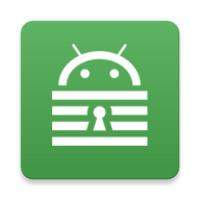Déverrouillez la puissance de contrôler à distance votre bureau de n'importe où dans le monde avec la visionneuse RealVNC sur votre appareil Android! La visionneuse RealVNC® transforme votre smartphone en un puissant outil de bureau à distance, offrant un accès instantané à vos ordinateurs Mac, Windows et Linux, peu importe où vous êtes. Avec RealVNC Viewer, vous pouvez voir et interagir avec le bureau de votre ordinateur comme si vous étiez assis juste devant.
Pour commencer, rendez-vous simplement sur realvnc.com et téléchargez le logiciel RealVNC Connect à distance sur les ordinateurs que vous souhaitez contrôler. Une fois installé, connectez-vous à la visionneuse RealVNC sur votre appareil Android à l'aide des détails de votre compte RealVNC. Vos ordinateurs distants apparaîtront automatiquement, vous permettant de vous connecter avec juste un appuyer pour le partage d'écran sans couture.
Pour les utilisateurs avec un abonnement en entreprise ou ceux utilisant des logiciels compatibles VNC à partir de tiers, vous pouvez établir une connexion directe en entrant l'adresse IP de l'ordinateur distant. N'oubliez pas que vous devrez peut-être ajuster les paramètres de pare-feu et configurer la transmission de port sur votre routeur pour assurer une connexion en douceur.
La sécurité est une priorité absolue avec RealVNC Connect; Chaque ordinateur distant est livré avec une protection de mot de passe prête à l'emploi. Vous devrez saisir le même nom d'utilisateur et le même mot de passe que vous utilisez pour vous connecter à votre ordinateur. Une fois connectés, toutes les sessions sont sécurisées avec un chiffrement de bout en bout, garantissant que vos données restent sûres.
Au cours d'une session distante, l'écran tactile de votre appareil Android agit comme un trackpad, permettant un contrôle précis sur le bureau distant. Vous pouvez déplacer le curseur de la souris en faisant glisser votre doigt et appuyer sur le clic gauche. L'application comprend des instructions pour d'autres gestes comme le clic droit et le défilement, ce qui rend votre expérience à distance aussi intuitive que possible.
En tant qu'inventeurs d'origine de la technologie d'accès à distance VNC, RealVNC vous apporte une solution de confiance que nous sommes convaincus que vous adorerez. Toujours incertain? Jetez un œil à nos critiques élogieuses et voyez par vous-même!
Caractéristiques clés
- Connexion facile à votre bureau à distance via notre service cloud.
- Synchronisez vos connexions sur tous vos appareils en vous connectant à la visionneuse RealVNC sur chacun.
- Clavier virtuel amélioré avec une barre de défilement pour les touches avancées comme la commande / Windows.
- Prise en charge des claviers et des souris Bluetooth pour une expérience à distance plus confortable.
- Diverses options d'abonnement, y compris les versions gratuites, payantes et d'essai de RealVNC Connect.
Contactez-nous
Nous serions ravis de vous entendre! Tendre la main à:
- Courriel: [email protected]
- Twitter: @realvnc
- Facebook: facebook.com/realvnc
Mieux encore, laissez-nous un avis et partagez votre expérience!
Marques
RealVNC et VNC sont des marques de RealVNC Limited, protégées par les enregistrements de marque et / ou les demandes en attente de l'Union européenne, des États-Unis et d'autres juridictions. De plus, ces marques sont protégées par les brevets britanniques 2481870, 2479756; Brevet américain 8760366; et brevet UE 2652951.
Quoi de neuf dans la version 4.9.2.60169
Dernière mise à jour le 1er octobre 2024
Android Viewer 4.9.2 a été publié avec une prise en charge supplémentaire des dernières versions d'Android, garantissant la compatibilité et les performances améliorées.